 Ingen kommer att hävda att den mest populära BitTorrent-klienten (åtminstone under Windows) är det uTorrent. Den är liten, den är snabb och den är också gratis. Du kan inte få någon bättre kombination än det, kan du?
Ingen kommer att hävda att den mest populära BitTorrent-klienten (åtminstone under Windows) är det uTorrent. Den är liten, den är snabb och den är också gratis. Du kan inte få någon bättre kombination än det, kan du?
Det visar sig att du kan. Utvecklaren av uTorrent försöker förbättra användarupplevelsen genom att öppna appen för uTorrent-tillägg. Om du har uppgraderat din uTorrent till den senaste versionen (endast Windows-version) ser du den nya menyn som heter "Apps”Som innehåller ingredienserna för att göra din favorit BitTorrent-klient mycket kraftfullare.
Låt oss börja med skinnet
uTorrent-appar är HTML- och Javascript-sammanställningar som är specifikt byggda för att köra inifrån uTorrent. Konceptet med uTorrent-appar liknar webbläsartillägg: att lägga till fler funktioner i huvudprogramvaran och samtidigt ge användarna full kontroll över vilka funktioner de vill lägga till.
För att börja använda uTorrent-appar klickar du på “Apps”-Menyn till vänster i uTorrent-fönstret. Du kommer att se en lista över tillgängliga appar. I skrivande stund finns det redan sjutton appar i förvaret, och utvecklaren har lovat att fler är på väg. För att lägga till en av apparens funktionalitet i uTorrent, klicka på "
Installera" knapp. Du kan också ladda ner apparna från uTorrent Apps-webbplatsen i form av ".btapp”Filer.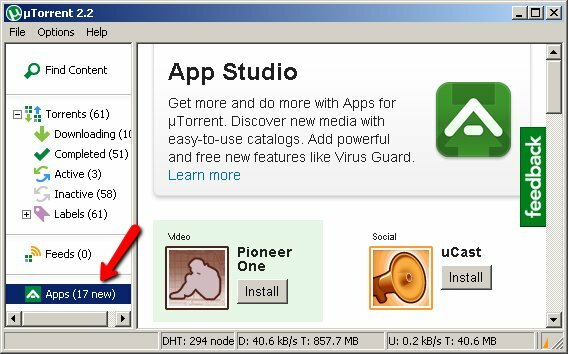
Den första appen som jag valde att installera var skinn. Denna app ger användare möjlighet att ändra utseendet på uTorrents gränssnitt. Jag klickade på “Skins”På Apps-sidan och kom till informationssidan. Sedan klickade jag på "Installera”-Knappen för att ladda ner och installera appen.
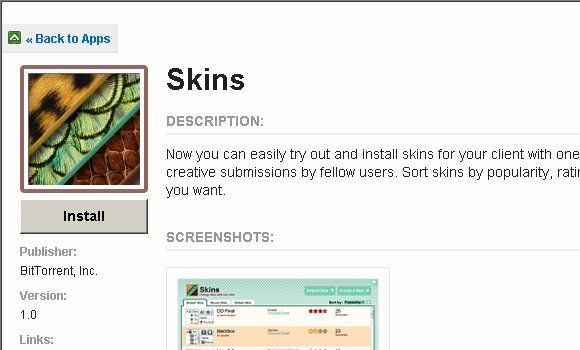
"Skins-Menyn visades under "Apps“. Den här menyn låter dig välja och installera nya skinn under "Bläddra i skinn"-Fliken och växla mellan de installerade skinnen under"Senaste skinn”-Fliken. Applicera den hud du vill genom att klicka på "Installera”-Knappen inuti bildrutan.
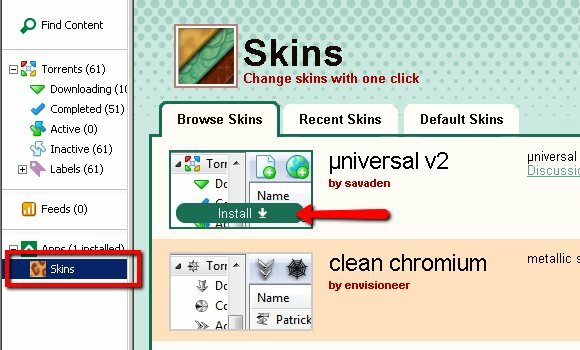
Du kan gå tillbaka till "Standardhud"Enkelt genom att klicka på respektive knapp, eller så kan du också försöka skapa din egen hud med hjälp av"Skapa en hud" knapp.
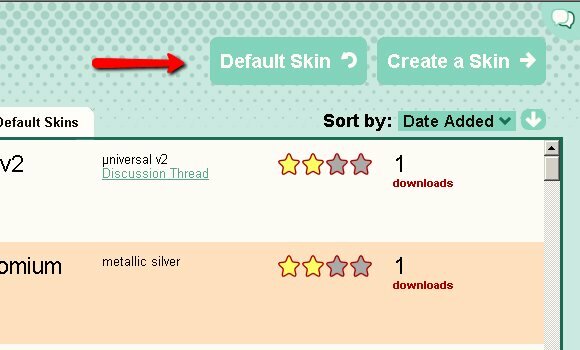
Så ser uTorrent ut med ett av de anpassade skinnen.
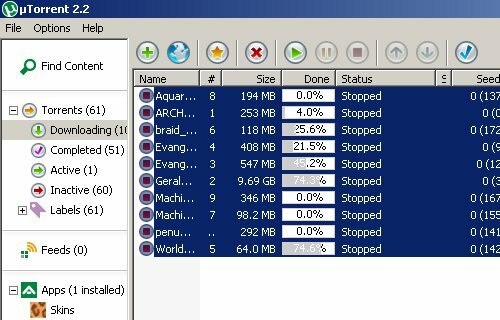
Och det här är hur det kommer att se ut under standardhuden.
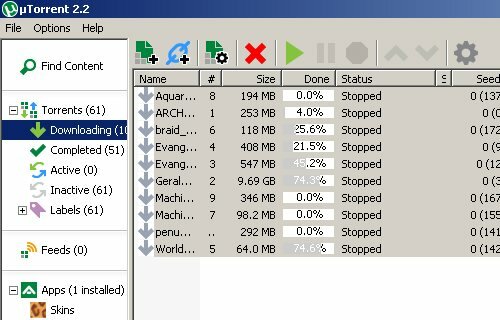
De andra apparna
Det finns många andra tillgängliga appar i förvaret. Låt oss ta en titt på några av dem.
Den andra appen från listan som fick min uppmärksamhet är VLC. Alla känner till VLC som en fristående all-you-can-play VLC Media Player - Spelar det verkligen allt? Läs mer mediaspelare. Denna VLC uTorrent-app visar alla media som du laddade ner med uTorrent, och du kan enkelt välja och spela en av dem med VLC med bara ett klick.

Om du vill hoppa över informationsskärmen kan du bara trycka på "Installera”-Knappen på arkivet och uTorrent laddar ner och installerar appen.
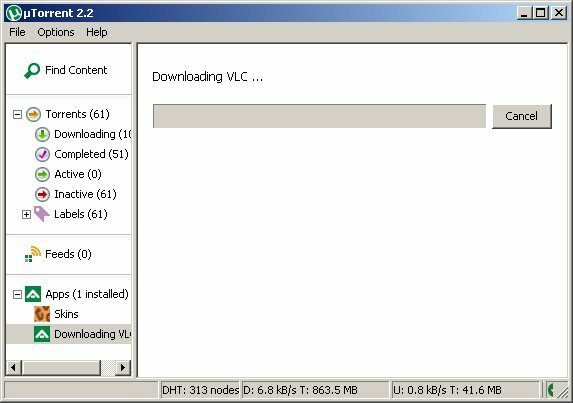
Så här ser VLC-appmenyn ut: en lista över nedladdade videor och musik och en uppspelningsknapp. För att spela en mediefil, välj bara en från listan och klicka på "Spela“.
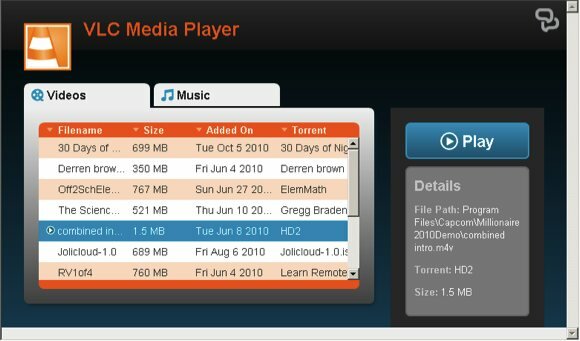
Om du älskar filmer kanske du också vill prova VODO. Varje månad kommer den här appen att ha en film som kan laddas ner lagligt gratis. Filmerna tillhandahålls av "skapare som tror på kraften i peer-to-peer distribution". Du uppmuntras dock att donera direkt till skaparna för att stödja dem.

Efter installationen kommer VODO att visa "månadens film”Nedladdningssida och en lista med andra fritt tillgängliga filmer.
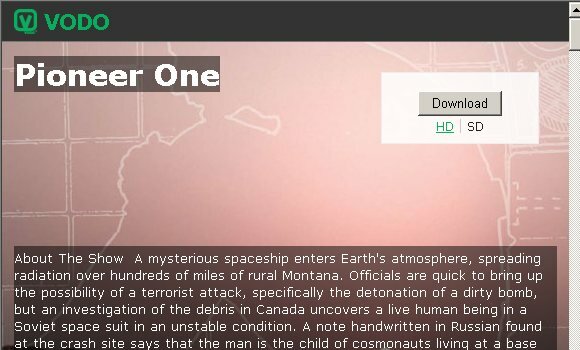
Andra appar som du kanske vill prova är:
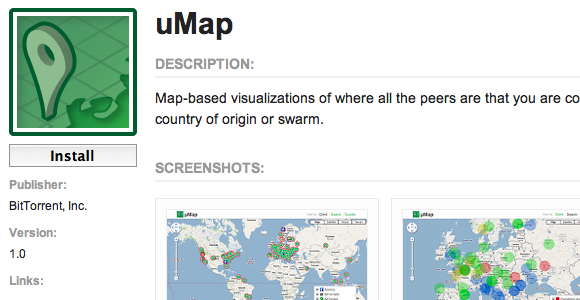
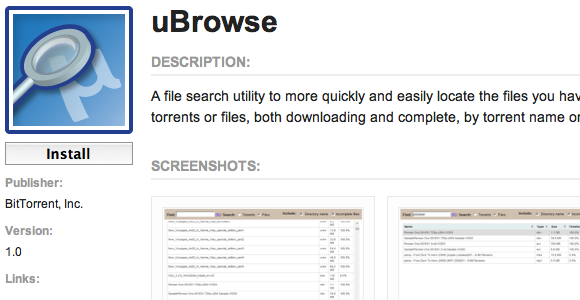

Det finns också spel som du kan spela inom uTorrent, som Raptr, Outspark och Tetronimoes. Du kan använda dessa spel för att slösa bort din tid medan du väntar på att din nedladdning ska slutföras. Du kan bläddra i arkivsidan för andra tillgängliga appar.
Avinstallera appar
Om du - efter att ha testat en app - bestämmer dig för att du inte vill använda den, kan du enkelt avinstallera appen genom att högerklicka på objektet under menyn Apps och välja "Avinstallera app”Från popup-menyn.
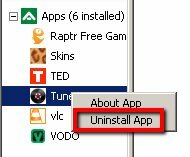
Du får ett bekräftelsefönster där du frågar om du verkligen vill avinstallera appen och försäkra dig om att ingen av dina nedladdningar kommer att avbrytas eller tas bort. Klick "Ja”För att fortsätta med avinstallationen.
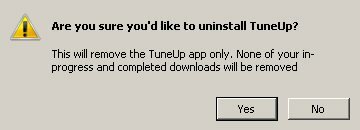
Eftersom dessa appar fortfarande är i mycket tidiga stadier, måste vi fortfarande vänta och se om ytterligare funktioner från uTorrent-appar kommer att vara lika framgångsrika som webbläsarutvidgningar. Personligen fann jag att de är användbara. Alla appar som jag försökte fungerade som utlovat, med undantag för Raptr - som är tänkt att vara ett spelförråd men fortfarande inte har några spel på sin lista.
Om du har använt apparna tidigare, eller om du är en uTorrent-användare men aldrig hört talas om apparna, kan du prova dem och dela dina tankar och åsikter med hjälp av kommentarerna nedan.
En indonesisk författare, självutnämnd musiker och deltidsarkitekt; som vill göra en värld till ett bättre ställe ett inlägg i taget via sin blogg SuperSubConscious.